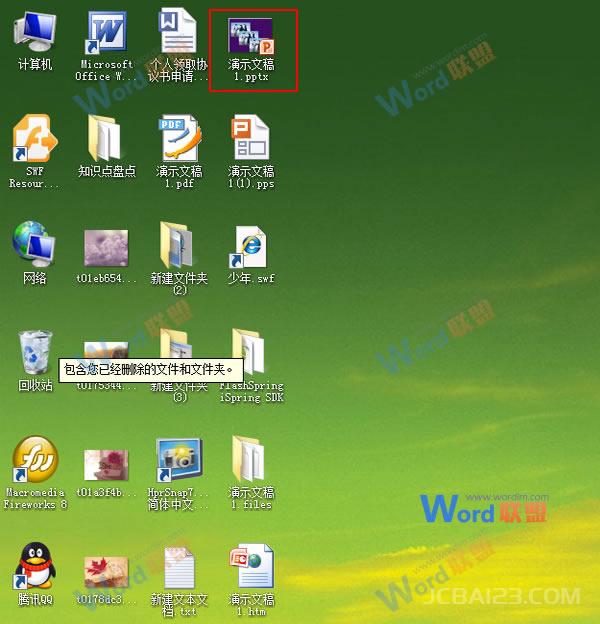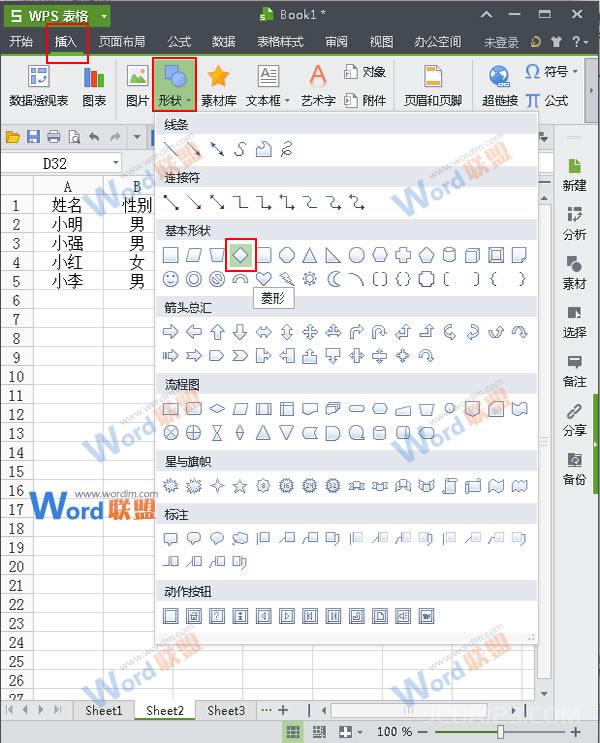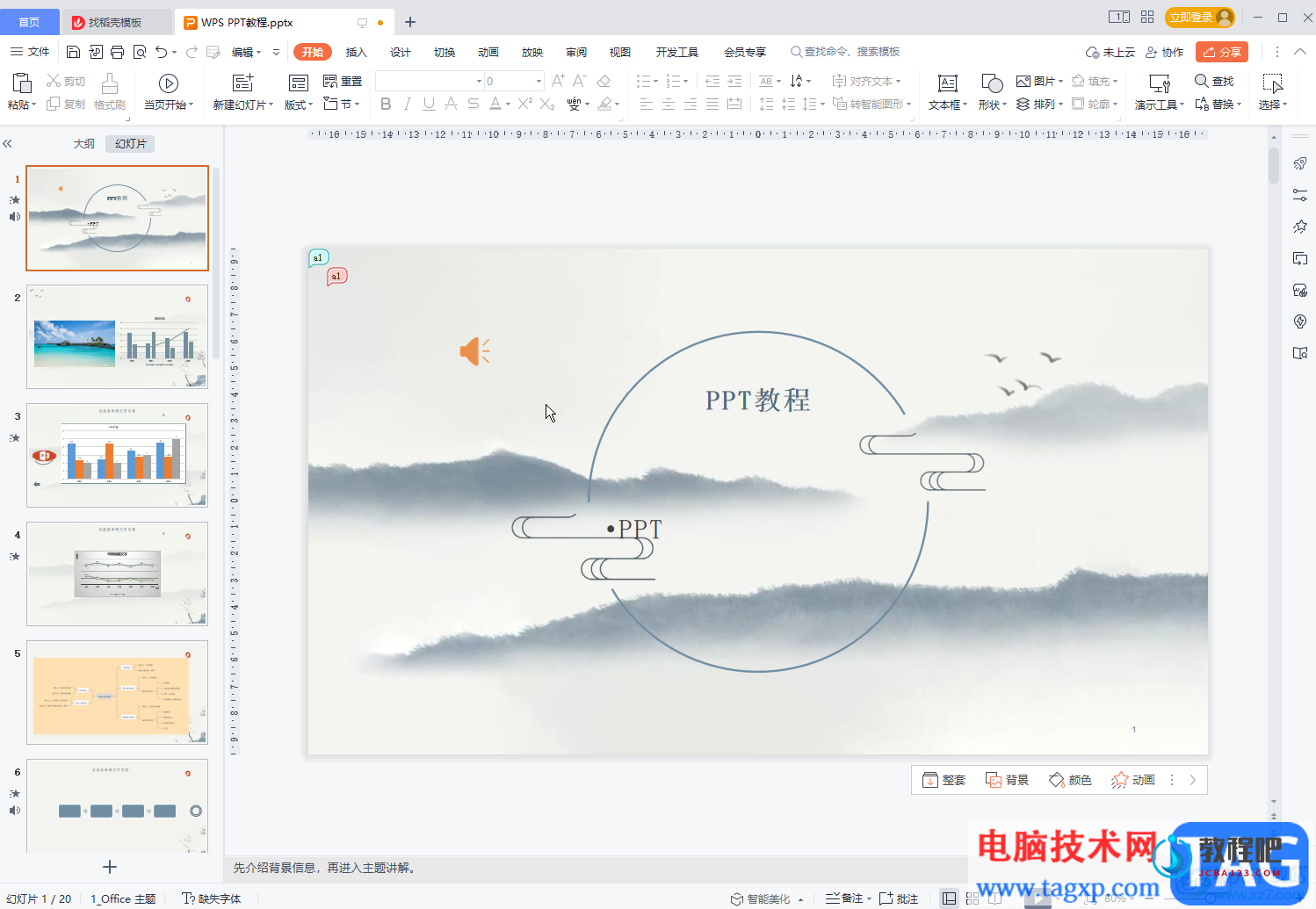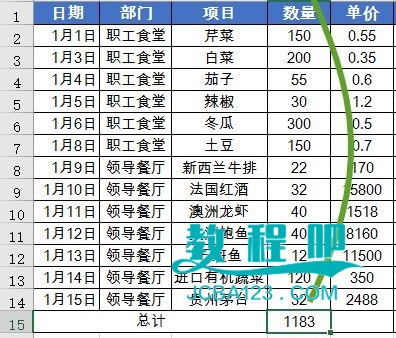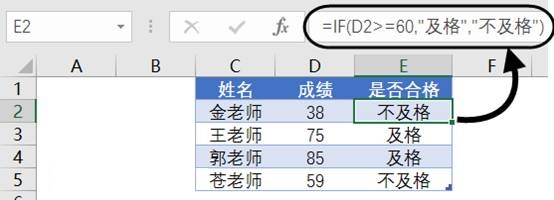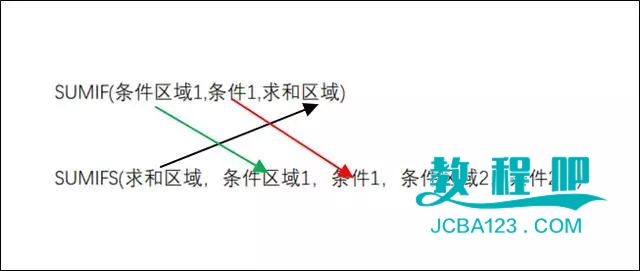WPS表格常用快捷键大全【非常全面】

【Word联盟】WPS表格无论是在性能和实用方面都非常不错,而且与微软的Office办公软件完全兼容,实现了免费的网络存储功能,我们可以在学校、办公室、家里高效率地完成工作。WPS已成为众多企事业单位的标准办公平台,所以我们很有必要一起来了解学习一下这款WPS表格的操作和使用。这里小编为大家献上收集已久的WPS表格快捷键大全,希望大家能够更快速的掌握这款软件。
|
Word快捷键
|
Excel快捷键
|
PPT快捷键
|
Office快捷键大全
|
|
WPS文字快捷键
|
WPS表格快捷键
|
WPS演示快捷键
|
WPS快捷键大全
|
|
WPS系统快捷键
|
|
帮助
|
F1
|
|
任务窗格
|
Ctrl+F1
|
|
新建空白文档
|
Ctrl+N
|
|
切换到活动工作表的上一个工作表
|
Ctrl+PageUp
|
|
切换到活动工作表的下一个工作表
|
Ctrl+PageDown
|
|
编辑单元格快捷键
|
|
将光标移到单元格内容尾部
|
F2
|
|
键入同样的数据到多个单元格中
|
Ctrl+Enter
|
|
在单元格内的换行操作
|
Alt+Enter
|
|
进入编辑,重新编辑单元格内容
|
Back Space(退格键)
|
|
键入当前日期
|
Ctrl+;
|
|
键入当前时间
|
Ctrl+Shift+;
|
|
定位单元格快捷键
|
|
移动到当前数据区域的边缘
|
Ctrl+方向键
|
|
定位到活动单元格所在窗格的行首
|
Home
|
|
移动到工作表的开头位置
|
Ctrl+Home
|
|
移动到工作表的最后一个单元格位置,该单元格位于数据所占用的最右列的最下行中
|
Ctrl+End
|
|
改变选择区域快捷键
|
|
改变当前所选单元格,取消原先所选
|
方向键
|
|
将当前选择区域扩展到相邻行列
|
Shift+方向
|
|
将选定区域扩展到与活动单元格在同一列或同一行的最后一个非空单元格
|
Ctrl+Shift+方向键
|
|
将选定区域扩展到行首
|
Shift+Home
|
|
将选定区域扩展到工作表的开始处
|
Ctrl+Shift+Home
|
|
将选定区域扩展到工作表上最后一个使用的单元格(右下角)
|
Ctrl+Shift+End
|
|
选定整张工作表
|
Ctrl+A
|
|
选择一片区域
|
鼠标选择
|
|
选择多片区域
|
Ctrl+鼠标选择
|
|
选择从活动单元格到单击单元格之间的区域
|
Shift+鼠标点选
|
|
在选定区域中从左向右移动。 如果选定单列中的单元格,则向下移动
|
Tab
|
|
在选定区域中从右向左移动。 如果选定单列中的单元格,则向上移动
|
Shift+Tab
|
|
在选定区域中从上向下移动。 如果选定单列中的单元格,则向下移动
|
Enter
|
|
在选定区域中从下向上移动。 如果选定单列中的单元格,则向上移动
|
Shift+Enter
|
|
选中活动单元格的上一屏的单元格
|
PageUp
|
|
选中活动单元格的下一屏的单元格
|
PageDown
|
|
选中从活动单元格到上一屏相应单元格的区域
|
Shift+PageUp
|
|
选中从活动单元格到下一屏相应单元格的区域
|
Shift+PageDown
|
|
用于输入、编辑、设置格式和计算数据的按键
|
|
完成单元格输入并选取下一个单元
|
Enter
|
|
在单元格中换行
|
Alt+Enter
|
|
用当前输入项填充选定的单元格区域
|
Ctrl+Enter
|
|
完成单元格输入并向上选取上一个单元格
|
Shift+Enter
|
|
完成单元格输入并向右选取下一个单元格
|
Tab
|
|
完成单元格输入并向左选取上一个单元格
|
Shift+Tab
|
|
取消单元格输入
|
Esc
|
|
向上、下、左或右移动一个字符
|
箭头键
|
|
移到行首
|
Home
|
|
重复上一次操作
|
F4或Ctrl+Y
|
|
由行列标志创建名称
|
Ctrl+Shift+F3
|
|
向下填充
|
Ctrl+D
|
|
向右填充
|
Ctrl+R
|
|
定义名称
|
Ctrl+F3
|
|
插入超链接
|
Ctrl+K
|
|
激活超链接
|
Enter(在具有超链接的单元格中)
|
|
输入日期
|
Ctrl+;(分号)
|
|
输入时间
|
Ctrl+Shift+:(冒号)
|
|
显示清单的当前列中的数值下拉列表
|
Alt+向下键
|
|
显示清单的当前列中的数值下拉列表
|
Alt+向下键
|
|
撤销上一次操作
|
Ctrl+Z
|